简介
本文档介绍在FMC中配置特定许可证保留(SLR)的步骤。
先决条件
要求
Cisco 建议您了解以下主题:
- Firepower威胁防御
- Firepower 管理中心
使用的组件
- Firepower管理中心虚拟7.4.1
- Firepower威胁防御虚拟7.2.5
本文档中的信息都是基于特定实验室环境中的设备编写的。本文档中使用的所有设备最初均采用原始(默认)配置。如果您的网络处于活动状态,请确保您了解所有命令的潜在影响。
为SLR准备FMC
- 如果您当前使用的是常规智能许可,请在实施特定许可预留之前取消注册FMC。
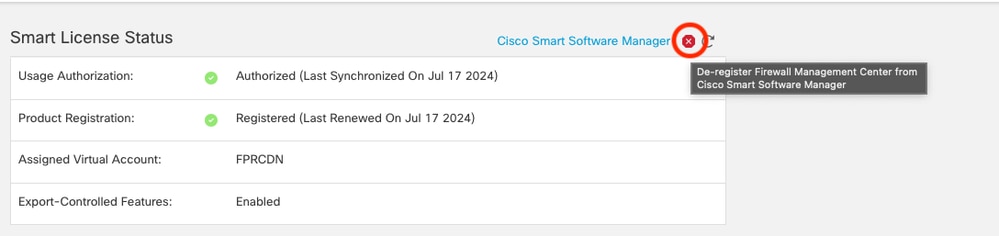

注意:当前部署到FMC的所有智能许可证必须返回到帐户中的可用许可证池,并且您可以在实施特定许可证保留时重新使用它们。此操作不会影响FTD处理的流量。
验证智能帐户就绪性,以部署特定许可证预留
|
第 1 步
|
登录智能软件管理器:
|
|
步骤 2
|
如果适用,请从页面右上角选择正确的帐户。
|
|
步骤 3
|
如有必要,请单击“资产”。
|
|
步骤 4
|
点击Licenses。
|
|
步骤 5
|
检验:
- 有一个License Reservationbutton。
|
|
步骤 6
|
如果其中任何一项缺失或不正确,请联系您的客户代表以解决问题。
|
配置
通过CLI在FMC上启用特定许可
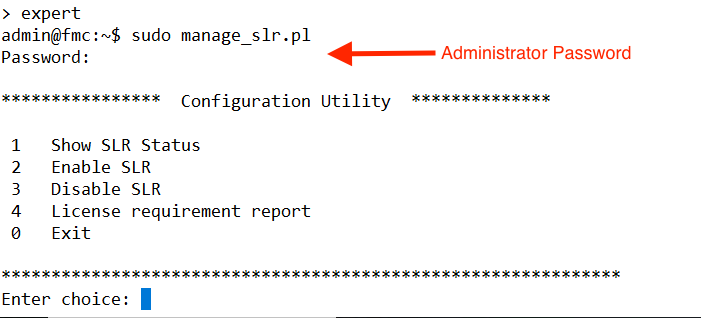
- 通过选择选项2启用特定许可证保留。选择选项1以验证SLR状态。
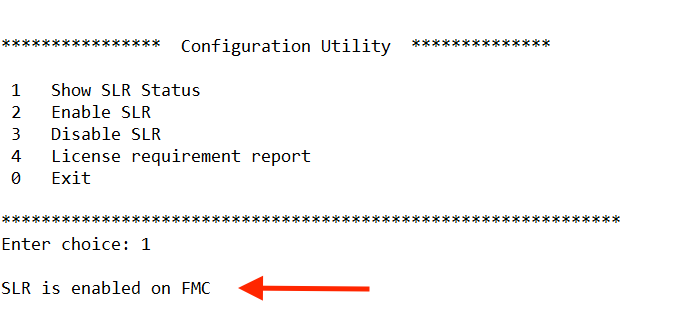
- 选择选项0退出manage_slr实用程序。键入exit退出Linux shell。
- 刷新FMC网页,通过导航到 > Licenses > Specific Licenses,验证您是否可以访问FMC Web界面中的Specific License Reservation页。
在FMC中输入特定许可证保留授权代码
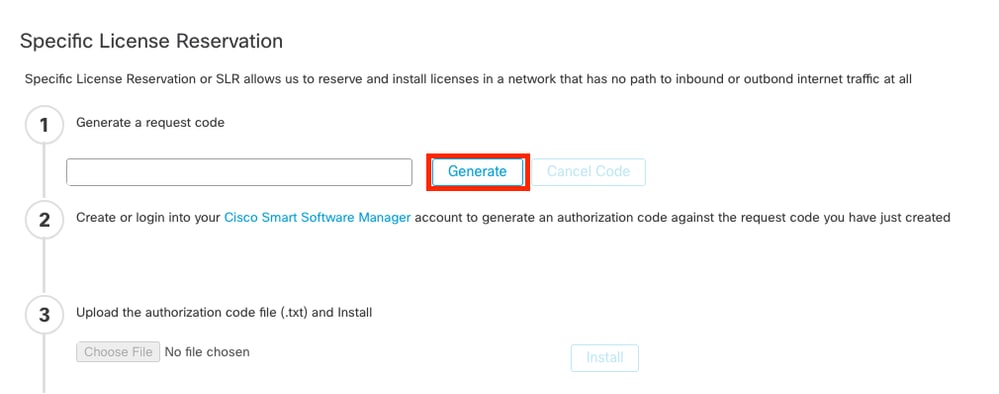
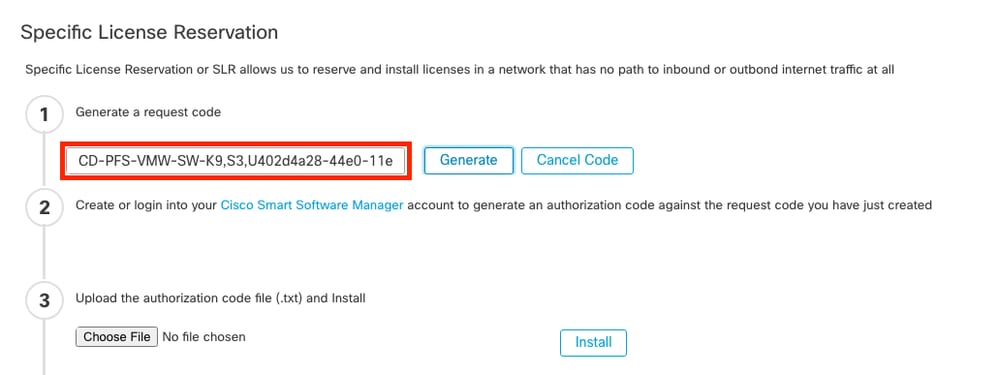
- 生成预留授权码。转到智能软件管理器。
- 导航到资产>许可证>许可证保留,将您从FMC生成的代码输入到保留请求代码框中。单击 Next。
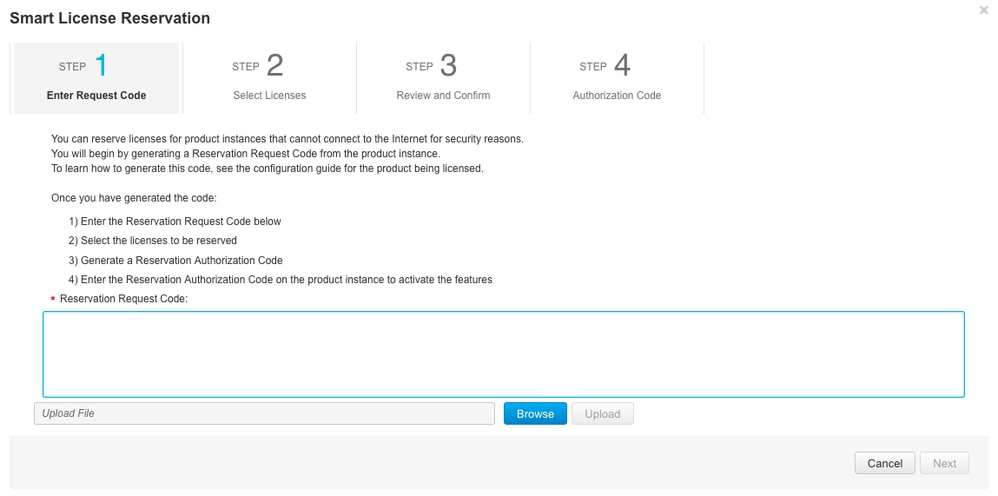
- 选择Reserve a specific license。向下滚动,在Quantity To Reserve下输入部署所需的每个平台和功能许可证的数量。单击 Next。
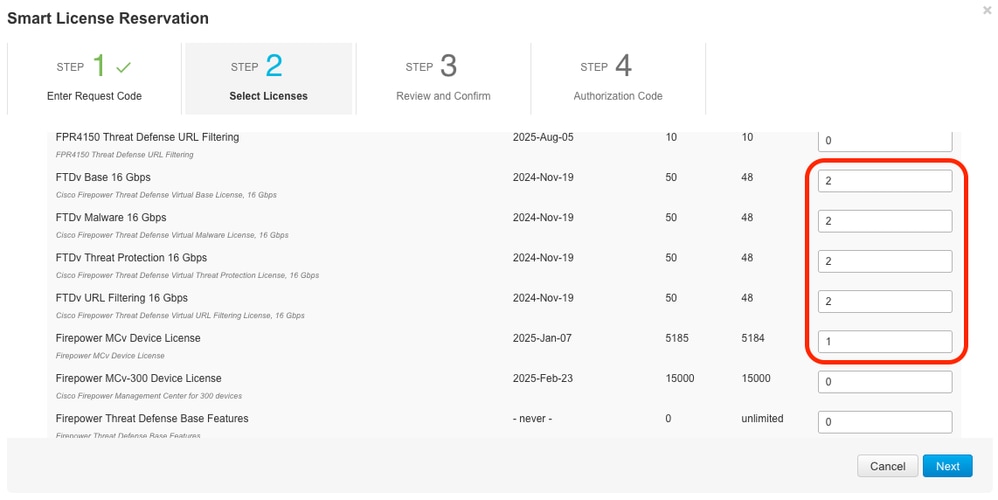
- 单击Generate Authorization Code。下载授权码以准备将其输入到FMC。
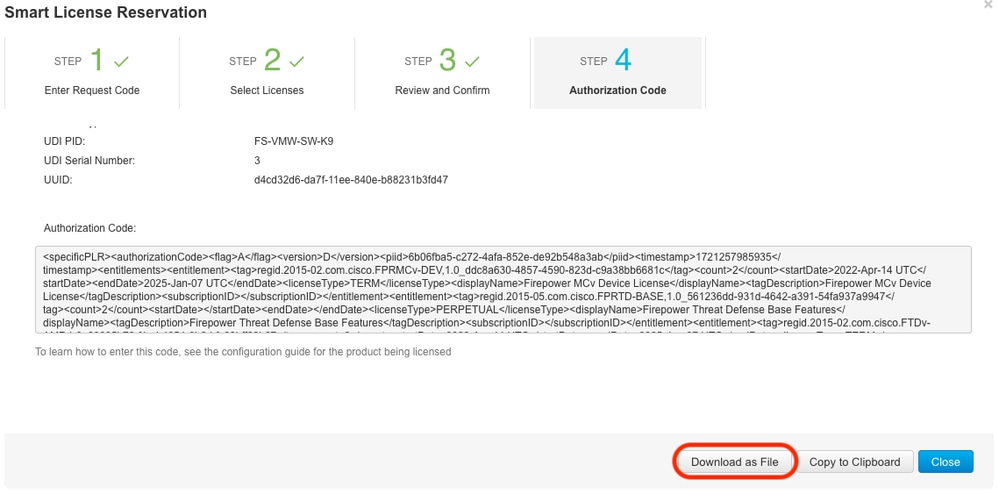
- 在FMC中输入授权代码。在FMC中,单击Browse以使用从智能软件管理器生成的授权代码上载文本文件。
-
点击安装。

- 验证Specific License Reservation页是否将Usage Authorization状态显示为已授权。
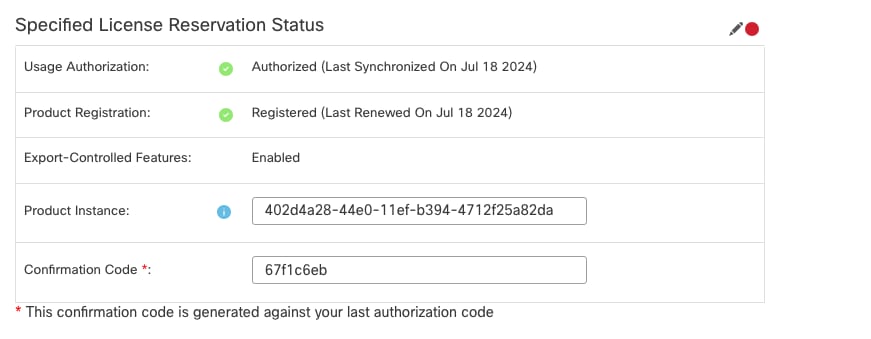
- 单击Reserved License选项卡,验证在生成授权码时选择的许可证。
为受管设备分配特定许可证
- 选择System > Licenses > Specific Licenses。点击编辑许可证。
- 根据需要为设备分配许可证,单击Apply。
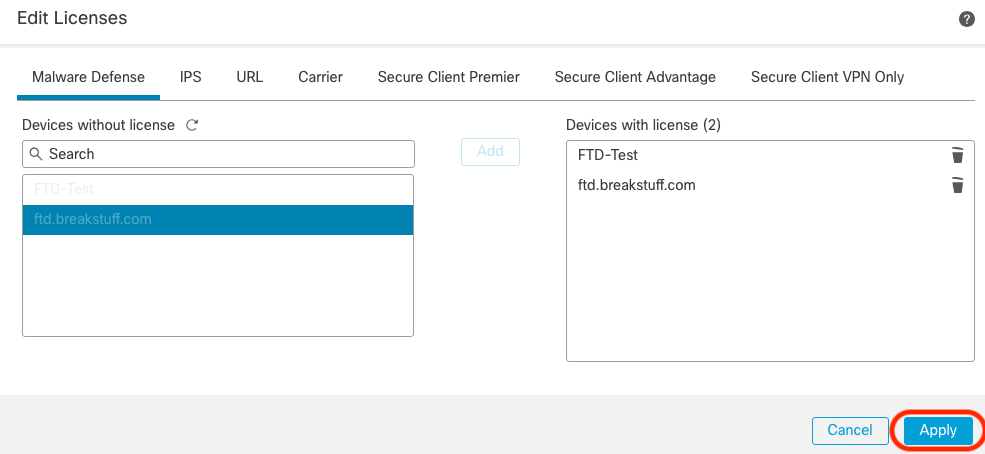
- 单击Assigned Licenses选项卡,并验证您的许可证是否正确安装在每台设备上。

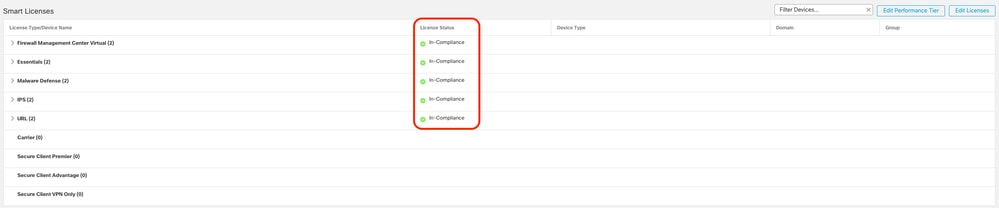
管理特定许可证预留
- 在FMC中,获取此FMC的唯一产品实例标识符,导航到 > 许可证 > 特定许可证。
- 在智能软件管理器中,确定要更新的FMC。转至智能软件管理器。
- 导航到资产>产品实例,在Typecolumn中查找FPin的产品实例,并在Namecolumn中查找通用SKU(不是主机名)。
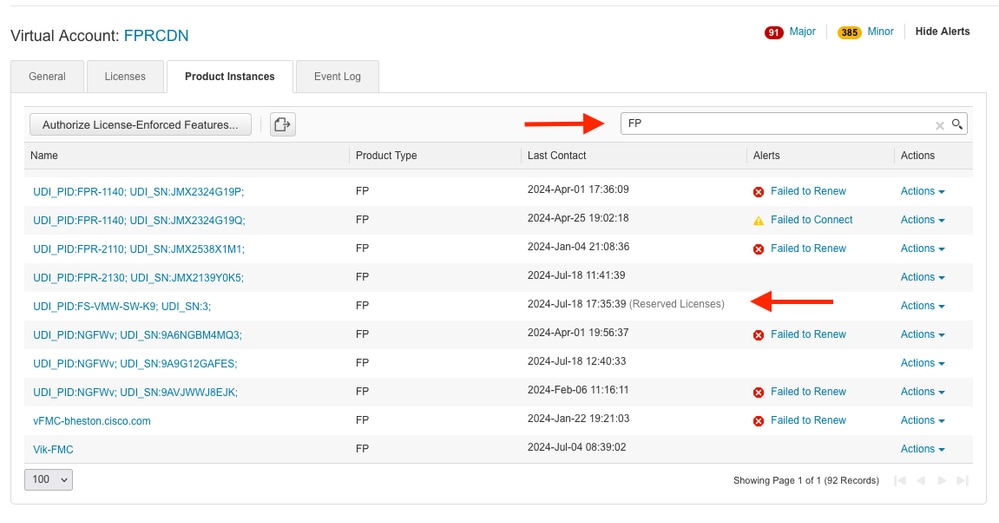
- 单击Name。在显示正确UUID的页面上,选择 > 。


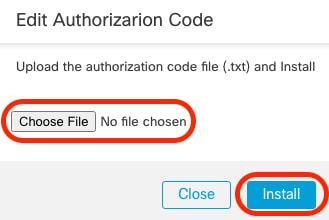
- 成功安装授权码后,记下确认代码。
- 在更新保留页面上的智能软件管理器中输入确认代码,该页面有意保持打开状态。
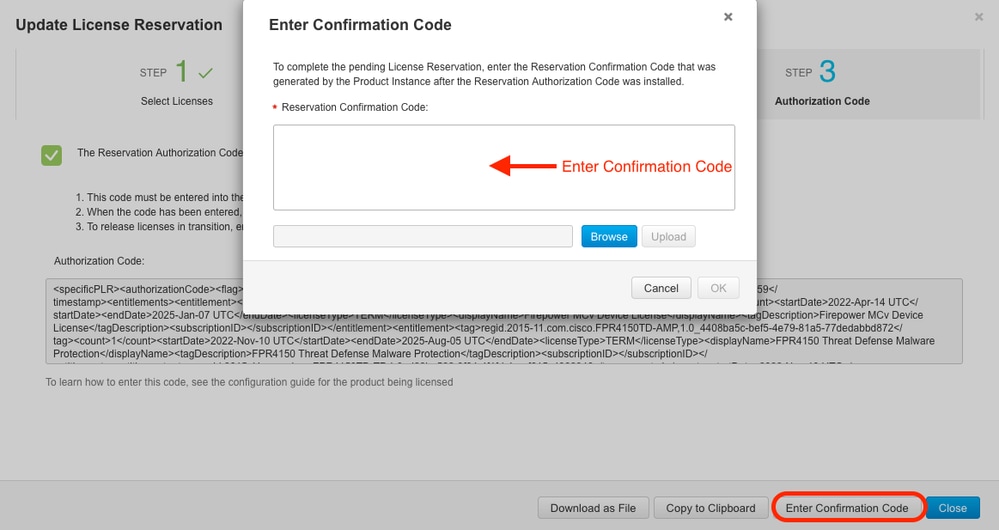
停用并返回特定许可证预留
如果不再需要特定许可证,则必须将其返回至智能帐户。如果要注册智能许可帐户,必须禁用特定许可证保留。
此过程将与FMC关联的所有许可证授权释放回您的虚拟帐户。注销后,不允许对许可功能进行更新或更改。

警告:如果不执行此过程中的所有步骤,则许可证将保持使用中状态,无法重新使用。
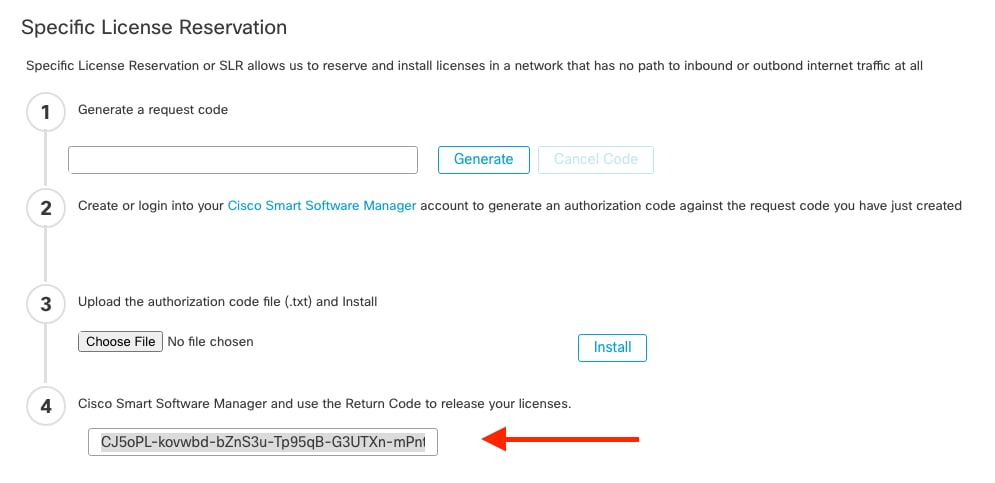
- 在智能软件管理器中,确定要更新的FMC,转到智能软件管理器。
- 导航到资产>产品实例,在Typecolumn中查找FPin的产品实例,并在Namecolumn中查找通用SKU(不是主机名)。
- 在显示正确UUID的页面上,选择 > 。
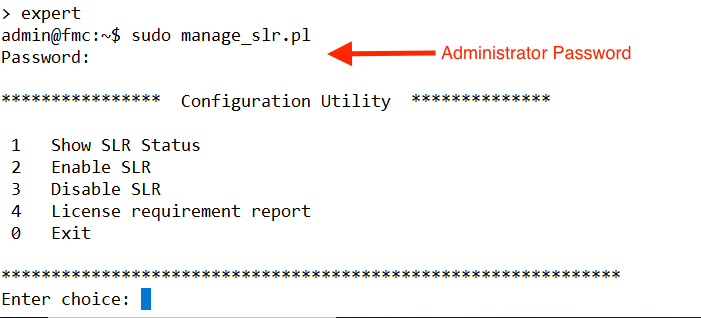
- 通过选择选项3禁用特定许可证保留。选择选项0以退出。
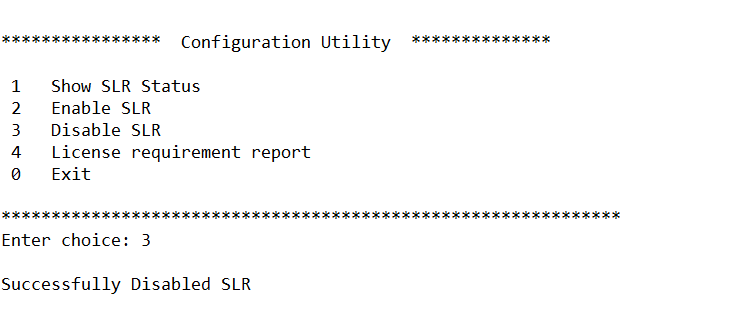
-
输入rexitto退出Linux shell。
-
输入rexitto退出命令行界面。
相关信息